Powrót do: Inne możliwości Google Analytics
W tym punkcie omówiony zostanie sposób w jaki można wyeksportować dane z raportów Google Analytics. Dodatkowo przedstawiony zostanie sposób w jaki można stworzyć harmonogram automatycznego wysyłania raportów na wskazany adres email.
Eksportowanie danych raportu do pliku
W celu wyeksportowania danych do pliku trzeba kliknąć na przycisk Eksportuj znajdujący się nad wykresem aktualnie przeglądanego raportu. Eksportowany jest aktualny stan raportu, czyli wszystkie aktywne segmenty i filtry są uwzględnione.
[important]Funkcja eksportu danych do pliku nie jest dostępna dla wszystkich raportów.[/important]
Na liście eksportu dostępne są 4 formaty plików:
- CSV – plik tekstowy z danymi, dane w poszczególnych wierszach rozdzielane są przecinkami. Nadaje się do dalszego przetwarzania w zewnętrznym narzędziu.
- TSV – plik tekstowy z danymi, dane w poszczególnych wierszach rozdzielane są tabulatorami. Nadaje się do dalszej pracy z zewnętrznymi narzędziami.
- TSV dla programu Excel – to samo co TSV tyle, że lepiej dopasowane do otwierania w Excelu (przynajmniej tak mi się wydaje).
- PDF – rozbudowany wizualnie plik z raportem. Idealny do wysyłania klientowi lub innej osobie, która nie planuje przetwarzać danych a jedynie je analizować w otrzymanej postaci.
Eksportowanie do PDF ma dodaną flagę BETA co oznacza, że funkcja może czasami nie zadziałać prawidłowo. Jeżeli jednak nie wystąpią żadne problemy plik wygląda profesjonalnie tak jak na grafice powyżej.
Harmonogram wysyłania raportów
Przydatności eksportowania danych do pliku nie trzeba dodatkowo zachwalać. Bardzo dobrym uzupełnieniem jest możliwość tworzenia harmonogramów wysyłania plików na wskazanych adres email.
Formularz harmonogramu składa się z następujacych elementów:
- Od – adres email konta, do którego zalogowany jest użytkownik tworzący harmonogram.
- Do – adres email na jaki ma być wysyłany plik z raportem.
- Załączniki – format pliku raportu – dostępne te same opcje jak przy bezpośrednim eksporcie danych do pliku.
- Częstotliwość – dostępne opcje:
- Jednorazowo – raport będzie wysłany tylko raz w momencie utworzenia harmonogramu.
- Codziennie – raport bedzie wysyłany codziennie.
- Co tydzień – raport będzie wysyłany co tydzień we wskazanym dniu tygodniu.
- Co miesiąc – raport będzie wysyłany co miesiąc we wskazanym dniu (na przykład zawsze 1 dnia miesiąca).
- Co kwartał – raport będzie wysyłany co 3 miesiące.
- Opcje zaawansowane, Aktywne przez – Określa ważność harmonogramu, dostępne okresy od 1 miesiąca do 12 miesięcy.
- Wiadomość – obowiązkowa wiadomość informująca odbiorcę co zawarte jest w wysyłanym rapocie.
Po zapisaniu formularza harmonogram będzie aktywny tak długo jak zostało to określone w jego ustawieniach.
Podsumowanie
Eksportowanie danych do pliku czy tworzenie harmonogramu wysyłania raportów nie jest trudne do wykonania. Możliwość zapisania danych w formie pliku pozwala na dalsze ich przetwarzanie z wykorzystaniem dodatkowych narzędzi i/lub wysłanie raportu do klienta w przyjaznej postaci.

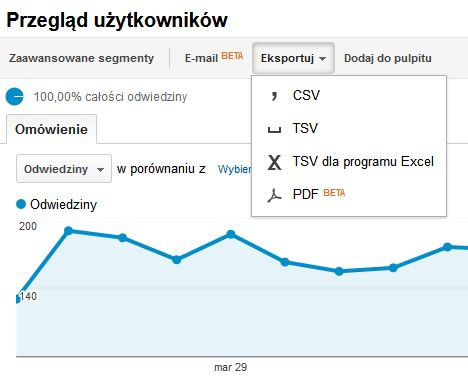
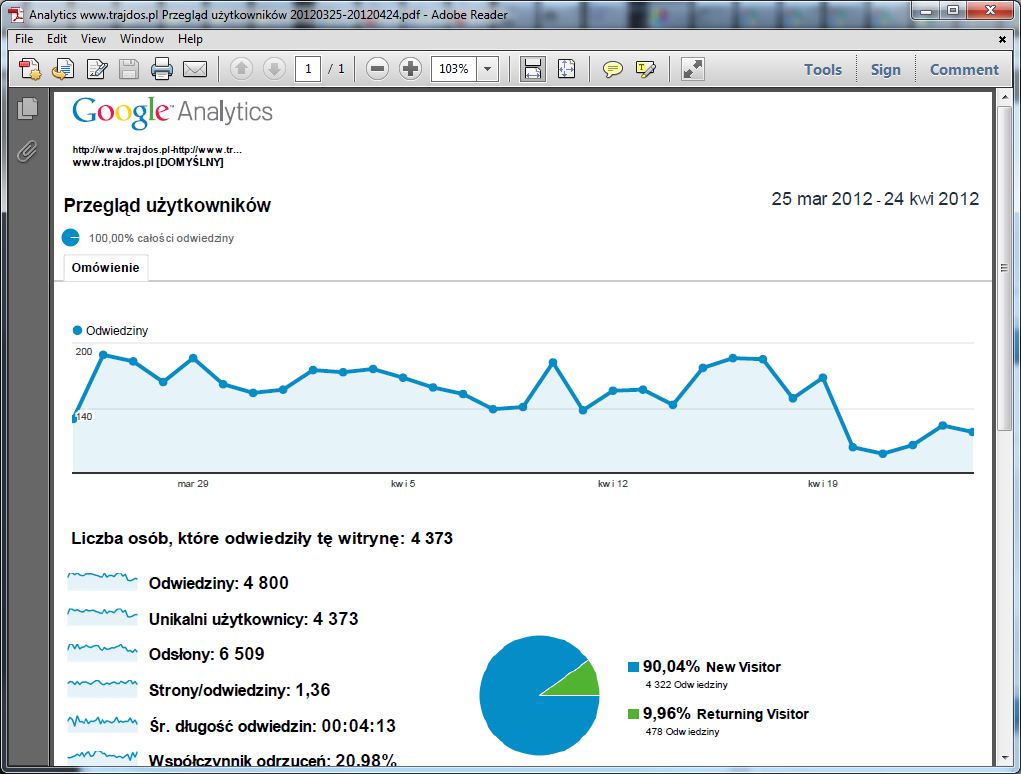

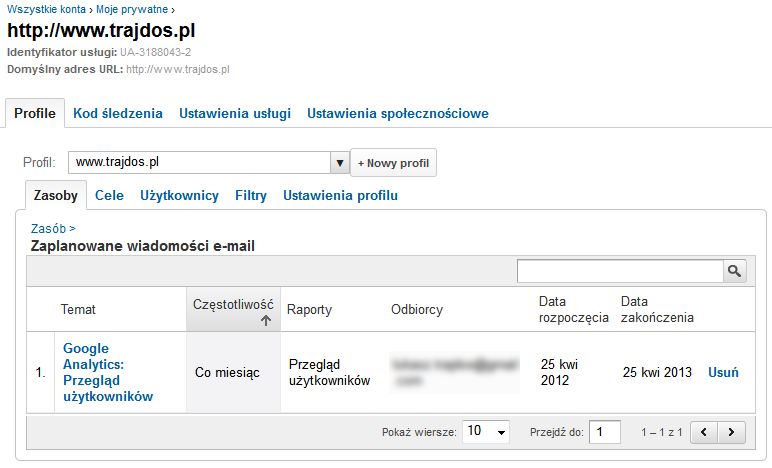
1 ping
[…] materiał dostępny jest na stronie Eksportowanie raportów Google Analytics do pliku. VN:F [1.9.17_1161]please wait…Rating: 0.0/10 (0 votes cast)VN:F [1.9.17_1161]Rating: 0 (from 0 […]